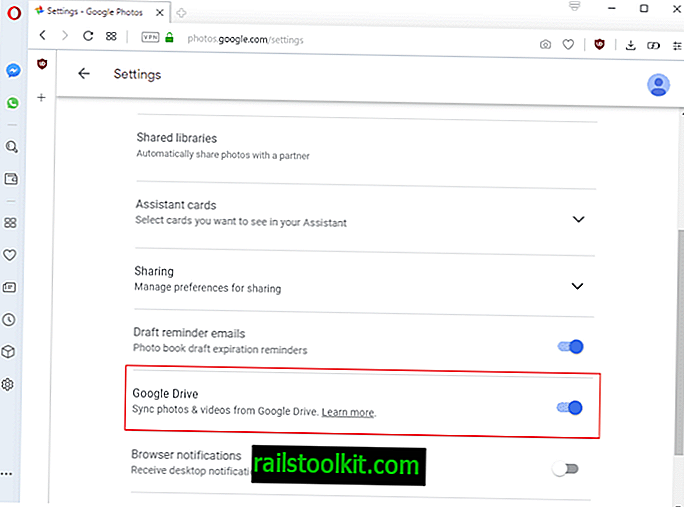Wenn Sie den Google Chrome-Browser auf Ihrem System ausführen, wurden möglicherweise zwei Flash-Plug-ins erkannt und beide aktiviert.
Dies kann dazu führen, dass zwei Flash-Plugins von Chrome ausgeführt werden. Auch wenn dies in naher Zukunft kein Problem mehr sein wird, da Google 2014 angekündigt hat, alle NPAPI-Plug-ins in Chrome zu blockieren, sollten Sie dies möglicherweise untersuchen, wenn Sie auf Flash-Probleme stoßen.
Bisher hatten Sie keine Kontrolle über das PPAPI-Flash-Plugin von Google. Sie können das Plugin zwar deaktivieren, es gab jedoch keine Möglichkeit, manuell nach Updates zu suchen oder neue Versionen davon zu installieren, die Chrome abholen würde.
Google hat eine solche Funktion nicht in Chrome integriert und Adobe bietet auch keine Downloads für Pepper-basierte Flash-Plugins an.
Dies hat sich kürzlich geändert, als Adobe PPAPI-basierte Flash-Plugins für Windows auf der Adobe Labs-Website veröffentlicht.
Hinweis: Das derzeit angebotene Plugin wird von Adobe als Beta-Version betrachtet. Darüber hinaus ist es nur für Windows und nicht für Mac oder Linux verfügbar.
Es ist interessant festzustellen, dass das zur Verfügung gestellte Plugin ein universelles Plugin ist, das mit allen Browsern kompatibel ist, die die PPAPI-Architektur unterstützen. Es funktioniert in Google Chrome und auch in Opera Dev 24, mit dem auch die Unterstützung von PPAPI Flash eingeführt wurde.
Wenn Sie also beide auf Ihrem System installiert haben, werden Sie feststellen, dass beide die Flash-Version herunterladen, wenn Sie sie auf Ihrem System installieren.
Die von Adobe angebotene Version ist neuer als die Version, die derzeit in Google Chrome integriert ist. Dies bietet Google Chrome-Nutzern die Möglichkeit, eine neuere Version des Flash-Plugins im Browser zu installieren, um festzustellen, ob die aufgetretenen Probleme behoben wurden.
Zukünftig werden möglicherweise auch Downgrade-Optionen angeboten, die auch nützlich sein können, wenn ein Flash-Update zu Problemen bei der Wiedergabe von Flash-Inhalten im Browser führt.
Wenn Sie chrome: // plugins nach der Installation des Plugins von der Adobe-Website öffnen, werden Sie feststellen, dass jetzt zwei oder sogar drei Plugins vom Browser aufgelistet werden.

Es wird empfohlen, die Plugins zu deaktivieren, die Sie nicht verwenden möchten, und sich an das Plugin zu halten, das Sie verwenden möchten. Sie können beispielsweise das native PPAPI-Flash-Plugin von Chrome und das NPAPI-Flash-Plugin deaktivieren, um stattdessen nur das universelle PPAPI-Flash-Plugin von Adobe zu verwenden.
Wie Sie sehen, ist derzeit eine höhere Version als die von Chrome implementiert. Beachten Sie jedoch, dass dies als Beta-Plug-In und nicht als endgültig gilt, was bedeutet, dass es nicht für produktive Umgebungen geeignet ist.
Es wird zwar empfohlen, die native Implementierung von Flash in Chrome beizubehalten, die Option zum Installieren einer anderen Version kann jedoch unter bestimmten Umständen sehr interessant sein, insbesondere, wenn Flash im Webbrowser nicht ordnungsgemäß funktioniert.